钉钉手机退出电脑登录 钉钉手机端如何退出电脑登录
发布时间:2023-08-31 11:41:59 浏览数:
钉钉手机退出电脑登录,在现代社会随着移动办公的普及,人们越来越依赖手机端的办公应用,而钉钉作为一款广泛使用的企业级通讯工具,不仅能够在电脑上登录使用,还可以通过手机端进行同步操作。有时候我们可能会遇到一些问题,比如在手机上退出电脑登录。如何在钉钉手机端顺利退出电脑登录呢?下面就让我们一起来探讨一下这个问题。
步骤如下:
1.打开手机,点击钉钉。
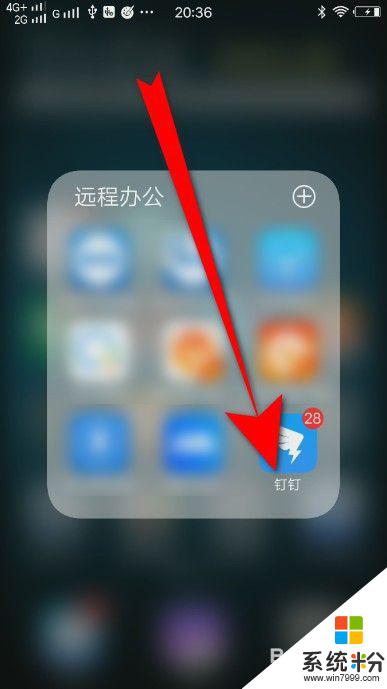
2.点击钉钉主界面上面的电脑图标。
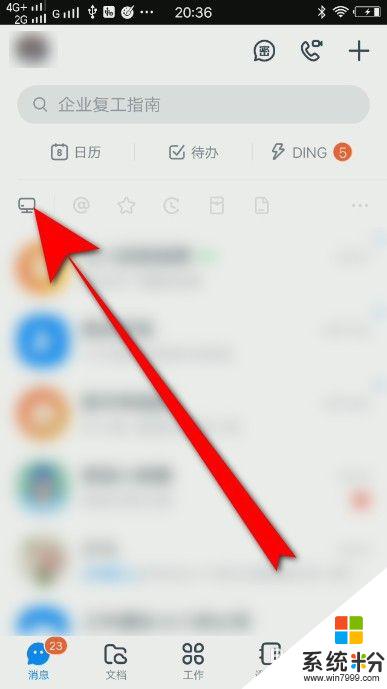
3.之后点击退出电脑钉钉。
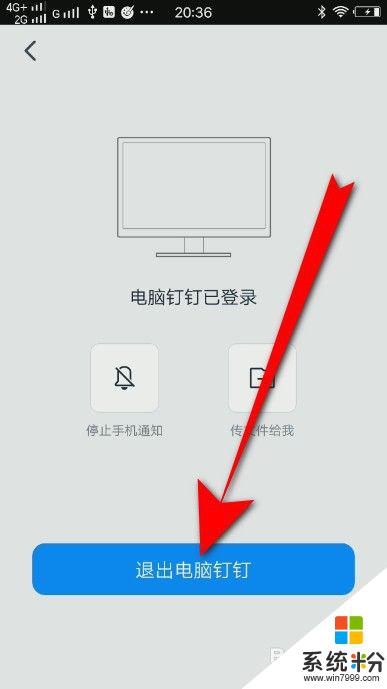
4.页面弹出是否退出电脑钉钉,点击确定。
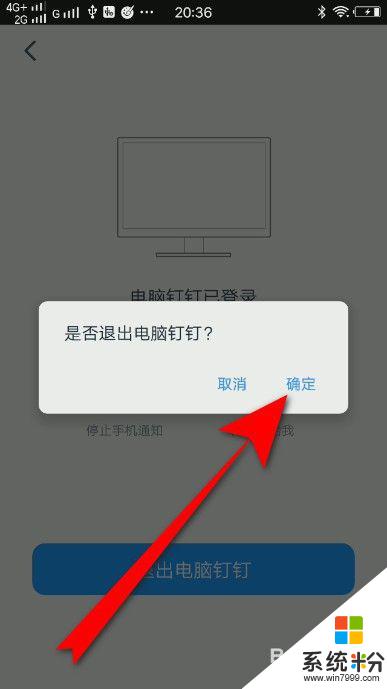
5.电脑即会显示你已经在手机上退出电脑登录,点击确定。
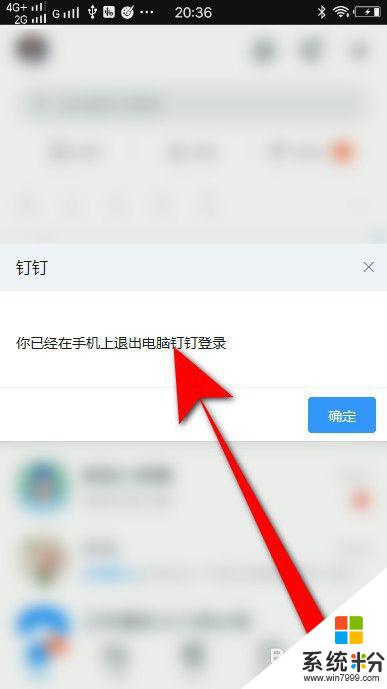
6.返回到手机钉钉,电脑登录即消失了。

以上便是解决钉钉手机退出电脑登录的全部内容,如果您遇到了这种情况,可以按照小编的方法进行解决,希望能够帮到您。